Kako povući i uplatiti depozit u BitMartu

- Jezik
-
English
-
العربيّة
-
简体中文
-
हिन्दी
-
Indonesia
-
Melayu
-
فارسی
-
اردو
-
বাংলা
-
ไทย
-
Tiếng Việt
-
Русский
-
한국어
-
日本語
-
Español
-
Português
-
Italiano
-
Français
-
Deutsch
-
Türkçe
-
Nederlands
-
Norsk bokmål
-
Svenska
-
Tamil
-
Polski
-
Filipino
-
Română
-
Slovenčina
-
Zulu
-
Slovenščina
-
latviešu valoda
-
Čeština
-
Kinyarwanda
-
Українська
-
Български
-
Dansk
-
Kiswahili
Kako povući u BitMartu
Kako prenijeti Crypto s BitMarta na druge platforme
Prijenos sredstava s BitMarta na druge platforme [PC]
1. Posjetite BitMart.com , zatim se prijavite na svoj BitMart račun

2. Zadržite pokazivač iznad svog računa u gornjem desnom kutu početne stranice i vidjet ćete padajući izbornik. Kliknite [ Assets]
.png)
3. Pod [ the Spot] odjeljak, unesite novčić koji želite povući ili odaberite novčić iz padajuće trake na traci za pretraživanje, zatim kliknite [ search]
.png)
Uzmite BTC kao primjer:
.png)
4. Kliknite [withdraw]
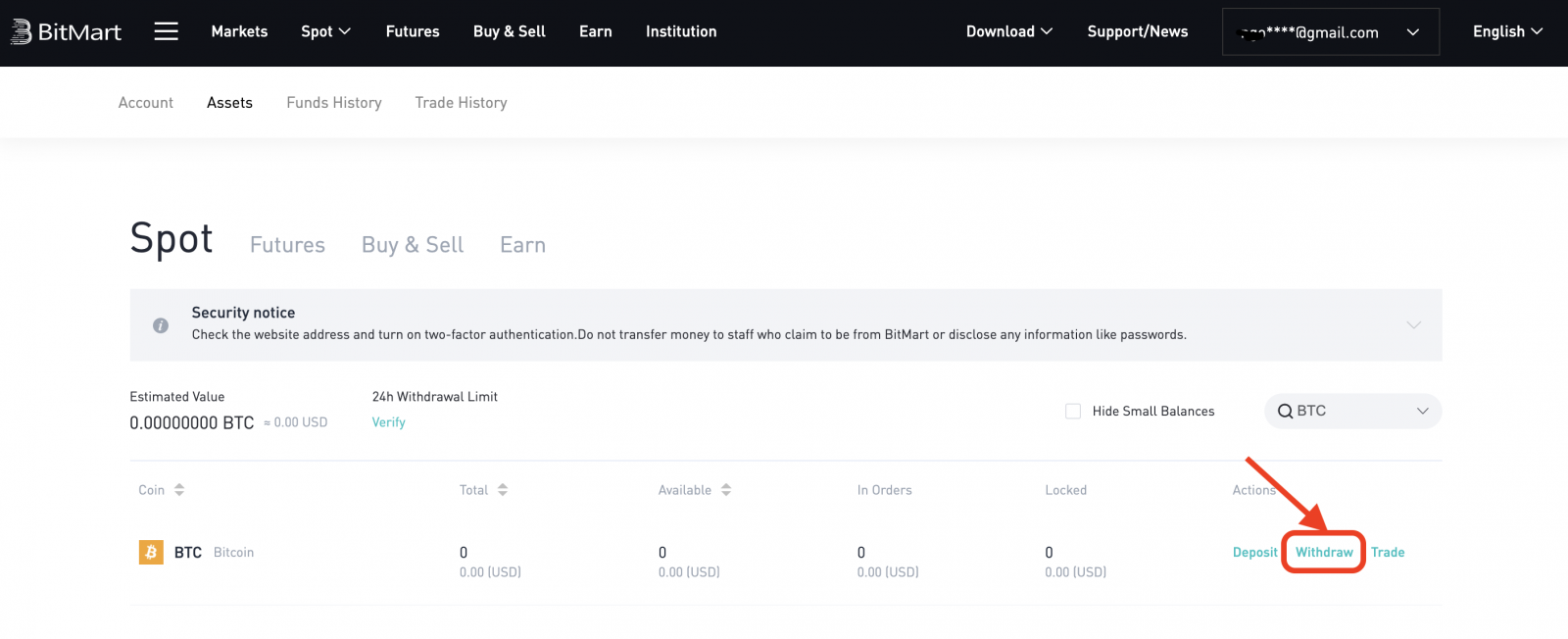
5. Odaberite Upravljanje adresom
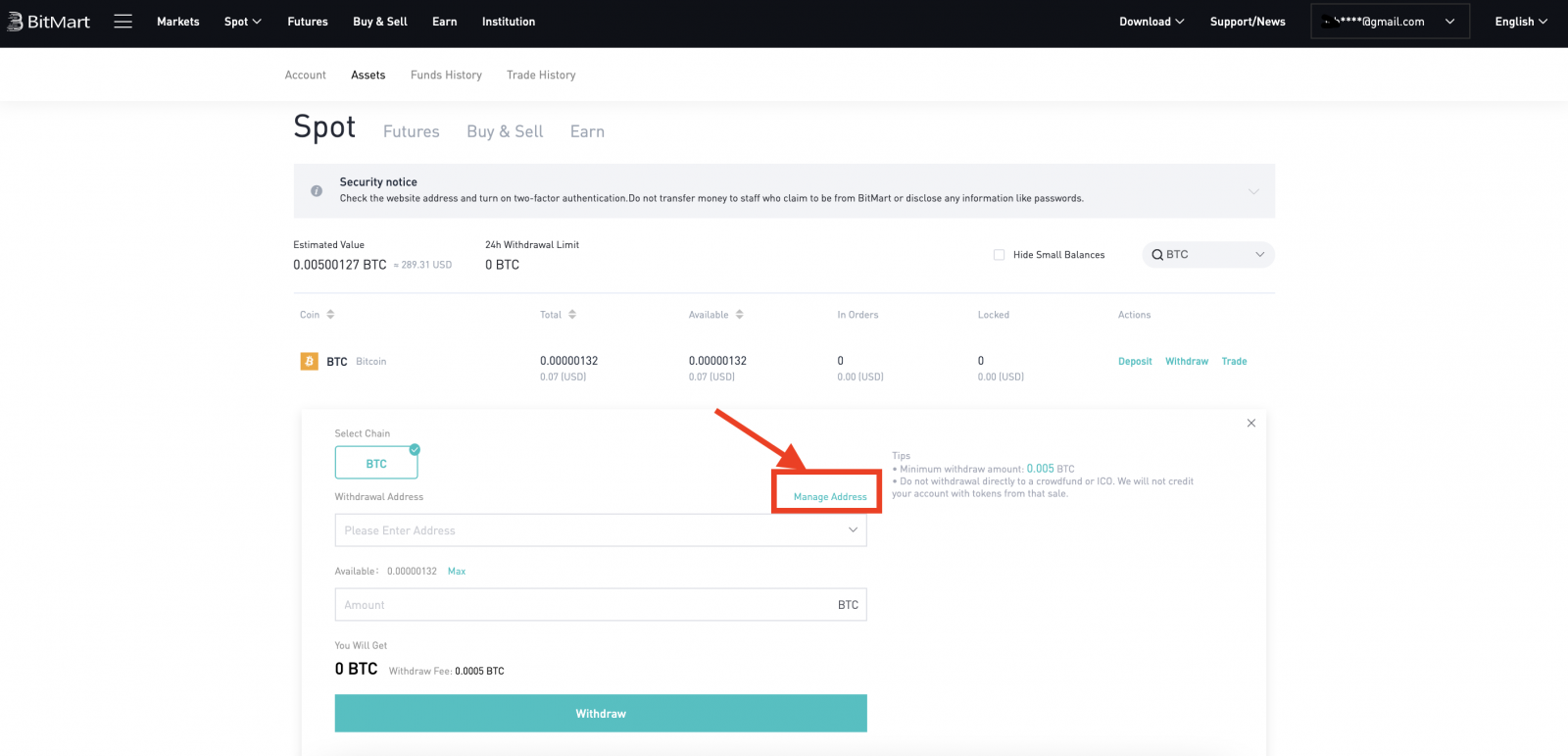
6. Ako posjedujete kriptovalutu na drugim platformama i želite prenijeti digitalnu imovinu s BitMarta na vanjske platforme, kopirajte svoju adresu novčanika na tu vanjsku platformu:
- Odaberite Coin
- Unesite svoju Walet adresu na toj vanjskoj platformi
- Unesite napomene
- Kliknite [Dodaj]
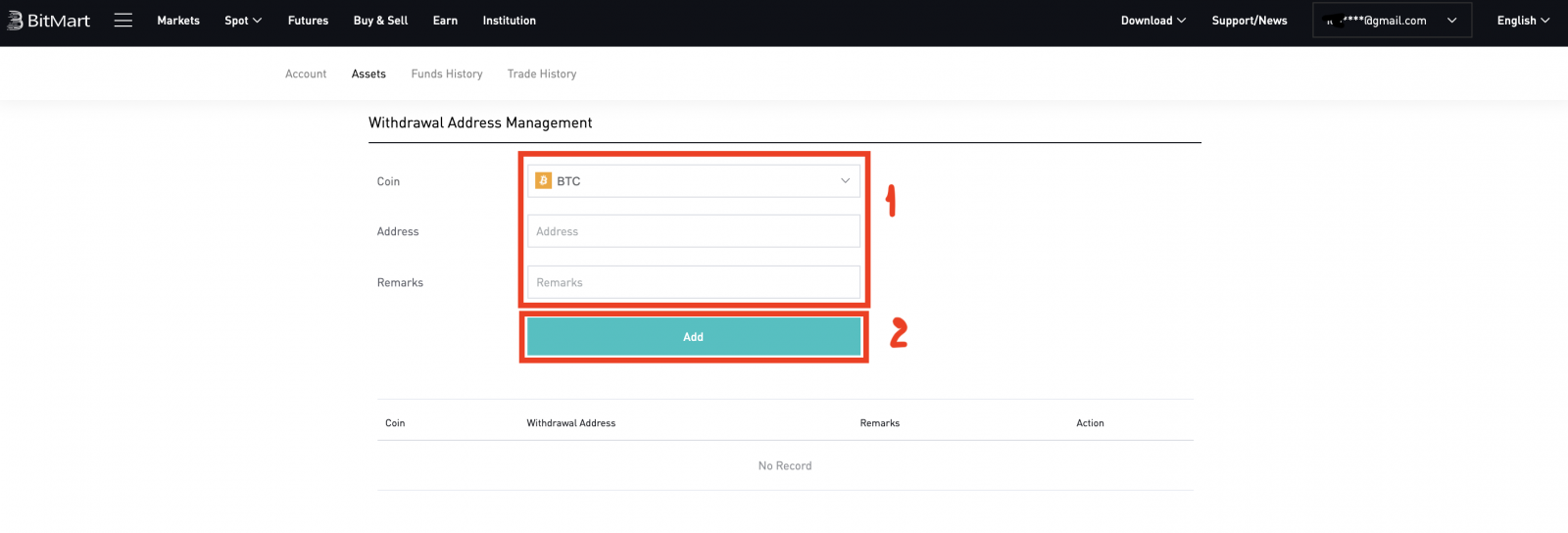
7. Unesite svoju adresu novčanika , iznos ; zatim kliknite [povlačenje]
.png)
Napomena:
Svaki novčić ima vlastitu adresu za povlačenje, stoga pažljivo provjerite svoju adresu za povlačenje .
Provjerite naknadu za povlačenje prije nego kliknete [Isplati se]
Prijenos sredstava s BitMarta na druge platforme [APP]
1. Otvorite aplikaciju BitMart na svom telefonu, zatim se prijavite na svoj BitMart račun.

2. Kliknite [Sredstva]

3. Kliknite [Withdraw]
.jpg)
4. Unesite novčić koji želite povući u traku za pretraživanje, zatim kliknite [ search]

Uzmite BTC kao primjer:

5. Unesite svoju adresu novčanika , iznos ; zatim kliknite [povlačenje]
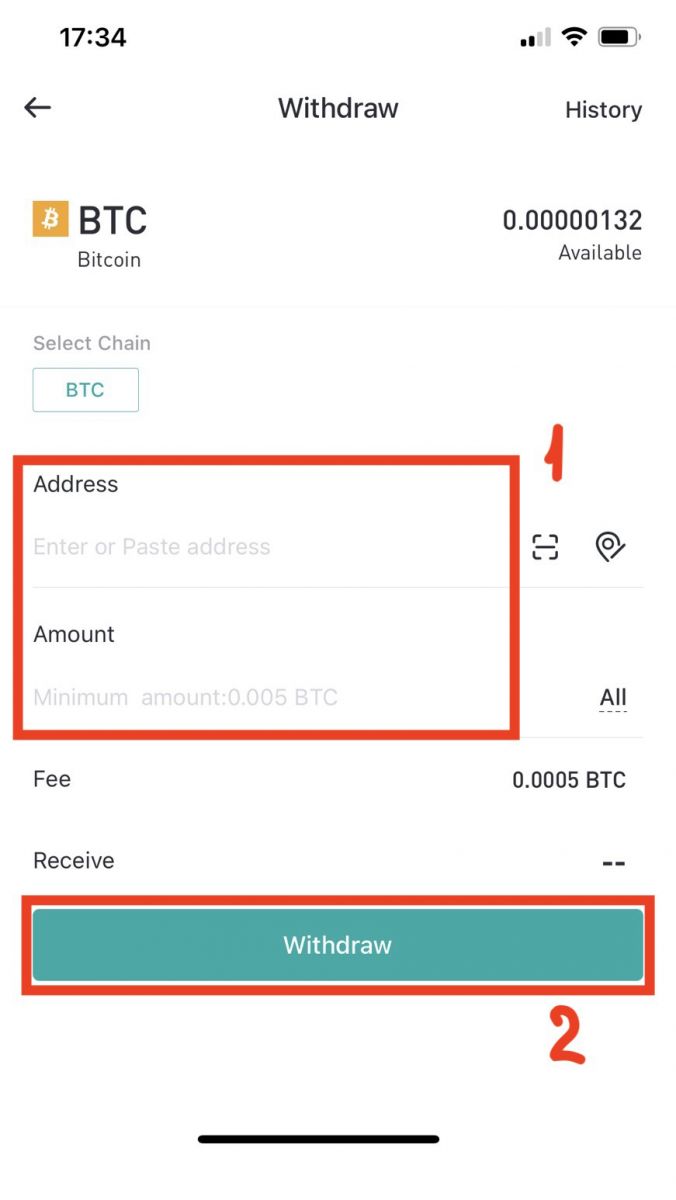
Napomena:
Svaki novčić ima vlastitu adresu za povlačenje, stoga pažljivo provjerite svoju adresu za povlačenje .
Provjerite naknadu za povlačenje prije nego kliknete [Isplati se]
Kako povući novac s BitMarta:
1. Posjetite BitMart.com , prijavite se na svoj BitMart račun.
2. Nakon što se prijavite na BitMart, kliknite na svoj račun, a zatim kliknite [Sredstva]
.png)
3. Na stranici imovine kliknite [Kupi, prodaj] . Zatim kliknite [Prijenos] .
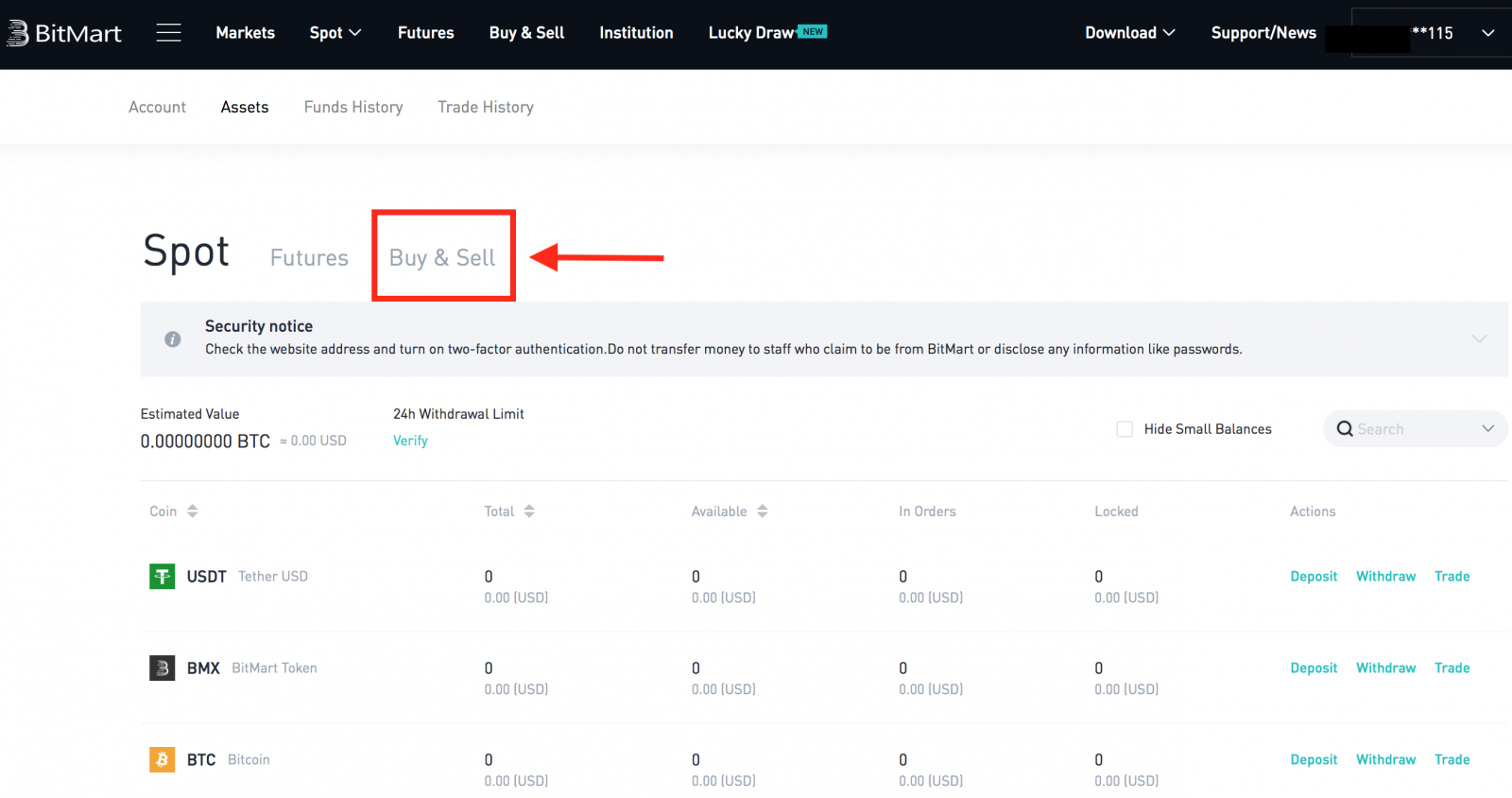
Ovdje koristimo USDT prijenos kao primjer:
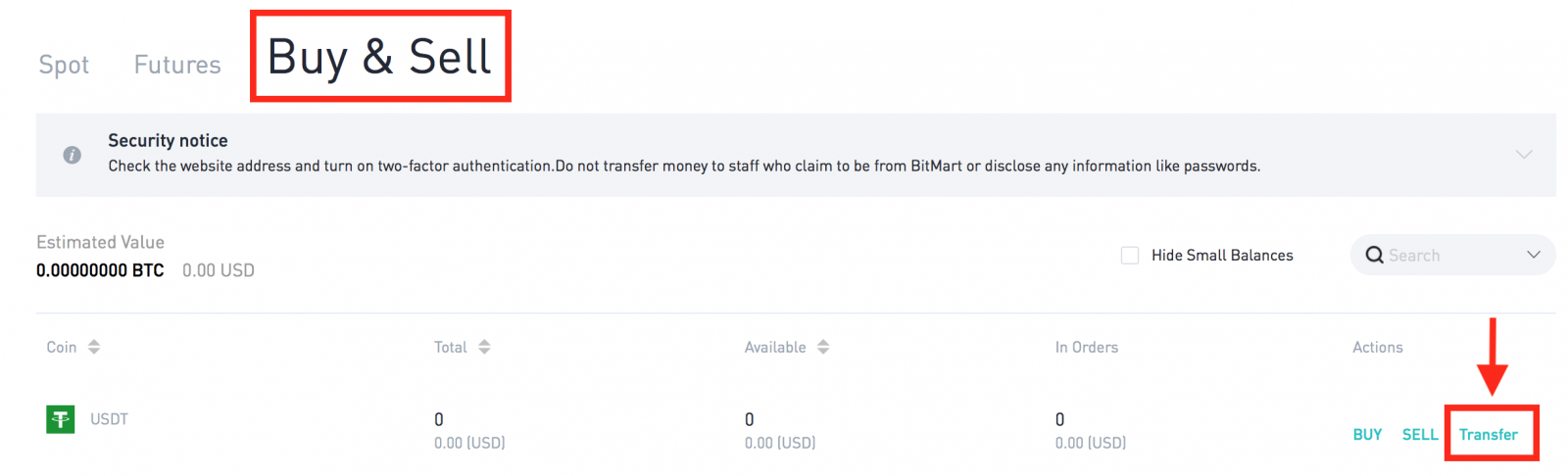
.png)

Savjeti:
- Prodajte kriptovalute koristeći MoonPay. Kliknite ovdje da biste saznali kako prodavati kovanice s MoonPay.
- Prodajte kriptovalute koristeći Simplex. Kliknite ovdje da biste saznali kako prodavati novčiće pomoću Simplexa.
Često postavljana pitanja (FAQ) o povlačenju:
Isplata na pogrešnu adresu
BitMart će pokrenuti automatski proces povlačenja nakon što potvrdite početak povlačenja. Nažalost, ne postoji način da se proces jednom pokrene. Zbog anonimnosti blockchaina, BitMart ne može locirati gdje su vaša sredstva poslana. Ako ste svoje kovanice greškom poslali na pogrešnu adresu. Preporučujemo da saznate čija je adresa. Ako je moguće, kontaktirajte primatelja i pregovarajte o povratu sredstava.
Ako ste svoja sredstva povukli na drugu razmjenu s netočnom ili praznom oznakom/potrebnim opisom, kontaktirajte razmjenu primatelja sa svojim TXID-om kako biste organizirali povrat svojih sredstava.
Naknade za povlačenje i minimalno povlačenje
Kliknite ovdje kako biste provjerili naknade za povlačenje i minimalno povlačenje za svaki novčić
Kako položiti kripto na BitMart
Kako položiti digitalna sredstva na BitMart prijenosom sredstava s drugih platformi
Prijenos sredstava s drugih platformi [PC]
Možete položiti digitalnu imovinu s vanjskih platformi ili novčanika na BitMart putem adrese za polog na platformi. Kako pronaći adresu depozita na BitMartu?
1. Posjetite BitMart.com , zatim se prijavite na svoj BitMart račun

2. Zadržite pokazivač iznad svog računa u gornjem desnom kutu početne stranice i vidjet ćete padajući izbornik. Kliknite [ Assets]
.png)
3. Pod [ the Spot] odjeljak, unesite novčić koji želite položiti ili odaberite novčić iz padajuće trake na traci za pretraživanje, zatim kliknite [ search]
.png)
Uzmite BTC kao primjer:
.png)
4. Kliknite [deposit]
.png)
5. Odaberite izvor sredstava , a zatim kliknite [pošalji]
.png)
6. Kliknite [Kopiraj] da biste kopirali adresu za polog i zalijepili je u polje za adresu za isplatu na vanjskoj platformi ili novčaniku. Također možete skenirati QR kod za polog.
.png)
Napomena: svaki novčić ima svoju adresu za polog, stoga pažljivo pročitajte savjete o polaganju.
Prijenos sredstava s drugih platformi [APP]
1. Otvorite aplikaciju BitMart na svom telefonu, zatim se prijavite na svoj BitMart račun.
2. Kliknite [Sredstva]
3. Kliknite [Depozit]
4. Unesite novčić koji želite uplatiti u traku za pretraživanje, a zatim kliknite [ traži]
Uzmimo BTC kao primjer:
4. Kliknite [Kopiraj] da biste kopirali adresu depozita i zalijepili je u polje adrese za isplatu na vanjskoj platformi ili novčaniku. Također možete skenirati QR kod za polog.
Napomena: svaki novčić ima svoju adresu za polog, stoga pažljivo pročitajte savjete o polaganju.
Kako položiti digitalna sredstva na BitMart kupnjom kriptovalute putem kreditne/debitne kartice i PayPala
Ako ne posjedujete nijednu kriptovalutu na drugim burzama i želite započeti svoje prvo trgovanje na BitMartu, slijedite korak po korak vodič u nastavku;
Kupite Crypto putem kreditne/debitne kartice i PayPala [PC]
Korak 1: Posjetite BitMart.com , prijavite se na svoj BitMart račun, zatim kliknite [Kupi, prodaj] na početnoj stranici.
.png)
Korak 2: U odjeljku [ Kupi Prodaj] :
-
Kliknite [Kupi]
-
Odaberite token koji želite kupiti
-
Odaberite fiat
-
Unesite iznos koji želite kupiti fiatom
-
Kliknite [Kupi]

Korak 3: Odaberite najbolju ponudu koju preporučuje sustav ili druge ponude i dovršite plaćanje.

Savjeti:
Kupite kripto kreditnom/debitnom karticom i PayPalom [APP]
Korak 1: Otvorite aplikaciju BitMart na svom telefonu, a zatim se prijavite na svoj BitMart račun.
Korak 2: Kliknite [ Kupi prodaj kripto] .
Korak 3: U odjeljku [ Kupi Prodaj] :
-
Kliknite [Kupi]
-
Odaberite token koji želite kupiti
-
Odaberite fiat
-
Unesite iznos koji želite kupiti fiatom
-
Kliknite [Kupi]
Korak 4: Odaberite najbolju ponudu koju preporučuje sustav ili druge ponude i dovršite plaćanje.
Savjeti:
- Kupujte kriptovalute koristeći MoonPay uz naknade od samo 3,5%. Kliknite ovdje da biste saznali kako kupiti kovanice s MoonPay.
- Kupite kripto koristeći Simplex. Kliknite ovdje da biste saznali kako kupiti novčiće pomoću Simplexa.
Kako provjeriti svoja sredstva
Provjerite moja sredstva [PC]
1. Kliknite [ Imovina] na padajućem izborniku ispod vašeg računa u gornjem desnom kutu početne stranice.
2. Pod [ the Spot] odjeljak, unesite novčić koji želite položiti ili odaberite novčić iz padajuće trake na traci za pretraživanje, zatim kliknite [ search]
Sada ste na stranici imovine, možete vidjeti tri odjeljka, koji su “ Spot ”, “ Futures ” i “ Buy Sell ”.
-
Spot : sva sredstva navedena na BitMart Spotu mogu se pronaći ovdje. Možete provjeriti detaljne informacije uključujući "ukupni iznos" i "dostupan iznos" određenog tokena. Također možete kliknuti gumbe "Uplati", "Povući" ili "Trgovati" kako biste pokrenuli polog, povlačenje ili trgovanje odabranim tokenom.
-
Futures : možete provjeriti svoju USDT imovinu koja je dostupna za trgovanje na BitMart Futures.
-
Kupi prodaj : Sva imovina dostupna na BitMart Fiat kanalima može se pronaći ovdje. Možete provjeriti detaljne informacije uključujući "ukupni iznos" i "dostupan iznos" određenog tokena. Također možete kliknuti gumbe "Kupi" ili "Prodaj" za kupnju ili prodaju odabranog tokena. Kliknite "Prijenos" za prijenos određenog tokena iz "Kupi i prodaj" u "Spot".
Uzmimo BTC kao primjer:

Provjerite moja sredstva [APP]
1. Otvorite svoju BitMart aplikaciju na svom telefonu, prijavite se na svoj BitMart račun; Kliknite [ Assets] u donjem desnom kutu;
2. Sada kada ste na stranici s imovinom, možete vidjeti tri odjeljka, a to su " Promjena ", " Futures " i " Kupnja-prodaja ":
-
Spot : sva sredstva navedena na BitMart Spotu mogu se pronaći ovdje. Možete provjeriti detaljne informacije uključujući "ukupni iznos" i "dostupan iznos" određenog tokena. Također možete kliknuti gumbe "Uplati", "Povući" ili "Trgovati" kako biste pokrenuli polog, povlačenje ili trgovanje odabranim tokenom.
-
Futures : možete provjeriti svoju USDT imovinu koja je dostupna za trgovanje na BitMart Futures.
-
Kupi prodaj : Sva imovina dostupna na BitMart Fiat kanalima može se pronaći ovdje. Možete provjeriti detaljne informacije uključujući "ukupni iznos" i "dostupan iznos" određenog tokena. Također možete kliknuti gumbe "Kupi" ili "Prodaj" za kupnju ili prodaju odabranog tokena. Kliknite "Prijenos" za prijenos određenog tokena iz "Kupi i prodaj" u "Spot".
-
Pod [ the Spot] odjeljak, u traku za pretraživanje unesite novčić koji želite provjeriti;
-
Kliknite [ pretraži];
-
Na donjem popisu odaberite novčić koji želite provjeriti;
Uzmimo BTC kao primjer:
3. Sva sredstva navedena na BitMart Spotu mogu se pronaći ovdje. Možete provjeriti detaljne informacije uključujući "ukupni iznos" i "dostupan iznos" određenog tokena.
Često postavljana pitanja (FAQ) o depozitu
Kovanice su poslane na pogrešnu adresu
Nažalost, BitMart neće primiti nikakvu digitalnu imovinu ako ste svoje kovanice poslali na pogrešnu adresu. Također, BitMart ne zna tko posjeduje te adrese i ne može pomoći u vraćanju ovih kovanica.
Preporučujemo da saznate čija je adresa. Kontaktirajte vlasnika ako je moguće i pregovarajte da dobijete svoje novčiće natrag.
Uloženi krivi novčići
Ako ste poslali krive kovanice na svoju BitMart coin adresu:
-
BitMart općenito ne nudi uslugu vraćanja tokena/kovanica.
-
Ako ste pretrpjeli značajan gubitak kao rezultat pogrešno položenih tokena/kovanica, BitMart vam može, isključivo prema vlastitom nahođenju, pomoći u povratu vaših tokena/kovanica. Ovaj proces je izuzetno kompliciran i može dovesti do značajnih troškova, vremena i rizika.
-
Ako želite zatražiti od BitMarta da povrati vaše kovanice, navedite: e-poštu svog BitMart računa, naziv kovanice, adresu, iznos, txid (kritično), snimak zaslona transakcije. BitMart tim će procijeniti hoće li ili ne preuzeti pogrešne novčiće.
-
Ako je bilo moguće oporaviti vaše novčiće, možda ćemo morati instalirati ili nadograditi softver novčanika, izvesti/uvesti privatne ključeve itd. Ove operacije može provoditi samo ovlašteno osoblje pod pažljivom sigurnosnom revizijom. Molimo budite strpljivi jer bi dohvaćanje pogrešnih novčića moglo koštati više od dva tjedna.
Zaboravio sam napisati dopis/Napisao sam pogrešan dopis
Kada polažete određenu vrstu kovanica (npr. EOS, XLM, BNB, itd.) na BitMart, morate napisati dopis zajedno s adresom za polog. Dodavanje dopisa pomoći će dokazati da digitalna imovina koju namjeravate prenijeti pripada vama. U suprotnom, vaš depozit neće uspjeti.
Ako ste zaboravili dodati svoju bilješku ili ste napisali pogrešnu bilješku, odmah kontaktirajte korisničku službu sa sljedećim podacima:
-
Vaš BitMart račun (telefonski broj (bez pozivnog broja zemlje) / adresa e-pošte koja se koristi za prijavu)
-
TXID vašeg depozita (koji nije uspio zbog nedostatka dopisa)
-
Pošaljite snimak zaslona transakcije u kojoj vaš depozit nije stigao. Ova snimka zaslona je evidencija povlačenja platforme koja je pokrenula povlačenje (txid depozita mora biti jasno vidljiv na snimci zaslona).
-
Pokrenite novi depozit (bilo koji iznos) na BitMart s točnom adresom depozita i dopisom. I dostavite snimak zaslona i hash (TXID) za ovu transakciju.
Napomena: novi depozit mora biti s iste adrese kao i onaj s kojeg ste položili bez dopisa. Samo na taj način možete dokazati da ste neuspjeli depozit inicirali vi.
Pošaljite kartu za podršku: https://support.bmx.fund/hc/en-us/requests/new.
Nakon što unesete sve gore navedene informacije, strpljivo pričekajte. Naš tehnički tim provjerit će informacije i početi rješavati problem umjesto vas.
- Jezik
-
ქართული
-
Қазақша
-
Suomen kieli
-
עברית
-
Afrikaans
-
Հայերեն
-
آذربايجان
-
Lëtzebuergesch
-
Gaeilge
-
Maori
-
Беларуская
-
አማርኛ
-
Туркмен
-
Ўзбек
-
Soomaaliga
-
Malagasy
-
Монгол
-
Кыргызча
-
ភាសាខ្មែរ
-
ລາວ
-
Lietuvių
-
සිංහල
-
Српски
-
Cebuano
-
Shqip
-
中文(台灣)
-
Magyar
-
Sesotho
-
eesti keel
-
Malti
-
Македонски
-
Català
-
забо́ни тоҷикӣ́
-
नेपाली
-
ဗမာစကာ
-
Shona
-
Nyanja (Chichewa)
-
Samoan
-
Íslenska
-
Bosanski
-
Kreyòl



.jpg)





.jpg)
.jpg)
.jpg)



